データの吐き出しや加工を上手にするために、
複数のExcelセルに含まれているデータを
カンマ区切りにするやり方について説明します。
データ管理がプログラミングを介さなくても
できるように身近になってきていますが、
ちょっとした工夫は使い手に必要です。
その工夫としてTRANSPOSE関数とCONCATENATE関数
でのデータまとめの方法があります。
マクロを組織で使うと改修の問題も出ますので、
関数処理を紹介してます。
TRANSPOSE関数
TRANSPOSE関数は、列(縦方向)の文字列を
一つの方向へ変換できます。
例えば、D1のような文字列があります。
この文字列をカンマ釘rにして一式使いたいとき
どうすればいいのかと疑問が湧くところです。
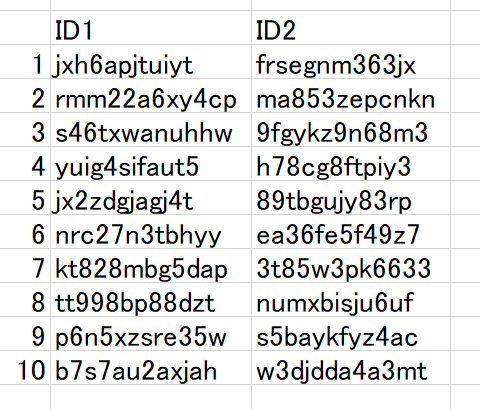
必要な部分の範囲選択をしましょう。
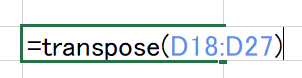
この状態でF9を押すと、選択範囲が
データに置きかわります。
![]()
![]()
組み合わせてカンマ区切りデータ
CONCATENA関数を合わせて使うと、
上手に文字列をカンマ区切りにすることができます。
=CONCATETANE(を入れ込みましょう。
一番後ろには、&”,”)をつけるのをお忘れなく。
TRANSPOSEする前の状態で見るとこちらの状態です。

上手に行うとこのように変化します。
![]()
まとめとして
原始的な手加工をすることで、意外に難しいものです。
しかし、顧客管理システムを入れている中で
案外とこういった原始的な手加工は必要です。
使う際の参考にしてみてください。
【編集後記】
VBAを使っても簡単にできます。
苦手にする人が多いので、今回は関数でのご紹介です。
【運動記録】
ジョギングO ストレッチO 筋トレO サプリO
【一日一新】
ギネス・エビスハーフ&ハーフ
【子育日記(2歳)】
なんとかだましだましで着替えをしてもらえてます。
イヤとは言うものの、なんか一旦反抗をしてみる
儀式に使われているような感じでした。